Slik oppretter og endrer du Dataverse-skjemaer ved hjelp av dataarbeidsområdet
Skjemaer-fanen inneholder skjemaene som brukes i standardskjemaene som er innebygd på nettstedet og i alle andre skjemaer i miljøet som er knyttet til den respektive tabellen. Den viser bare skjematypen hoved som støttes i portaler.
Du bruker dataarbeidsområdet til å opprette og endre Dataverse-tabellskjemaer direkte i utformingsstudioet i Power Pages.
Merk
Du må sikre at endringene du gjør i skjemaer, publiseres før du bruker dem til å opprette standard og avanserte skjemakomponenter på sider.
Tips
Vi har laget en rekke opplæringer og videoer der du kan lære å bruke Power Pages og finne ut hvordan du oppretter og legger til et skjema på en side. Hvis du vil ha mer informasjon, kan du gå til Opplæring: Legg til et skjema på en side.
Bruk dataarbeidsområdet
Gå til Power Pages.
Velg et nettsted, og velg deretter Rediger.
Velg Data på den venstre verktøylinjen.
Skjemautforming
I den venstre ruten i arbeidsområdet Data i delen Tabeller på dette nettstedet vises en liste over tabeller som brukes i grunnleggende skjemaer som er opprettet på området. Delen Andre tabeller er en liste over alle Dataverse-tabellene i miljøet.
Opprett eller endre et skjema
Velg tabellen du vil opprette eller endre en skjema for, fra delen Tabeller på dette nettstedet eller Andre tabeller.
Velg Skjemaer-fanen i tabellutformingen.
Gjør ett av følgende:
Hvis du vil opprette et nytt skjema, velger du Nytt skjema.
Angi et navn og en beskrivelse for skjemaet.
Velg Opprett.
Hvis du vil endre et eksisterende skjema, velger du skjemaet fra Skjemaer på dette nettstedet eller Skjemaer som er tilgjengelige for denne tabellen.
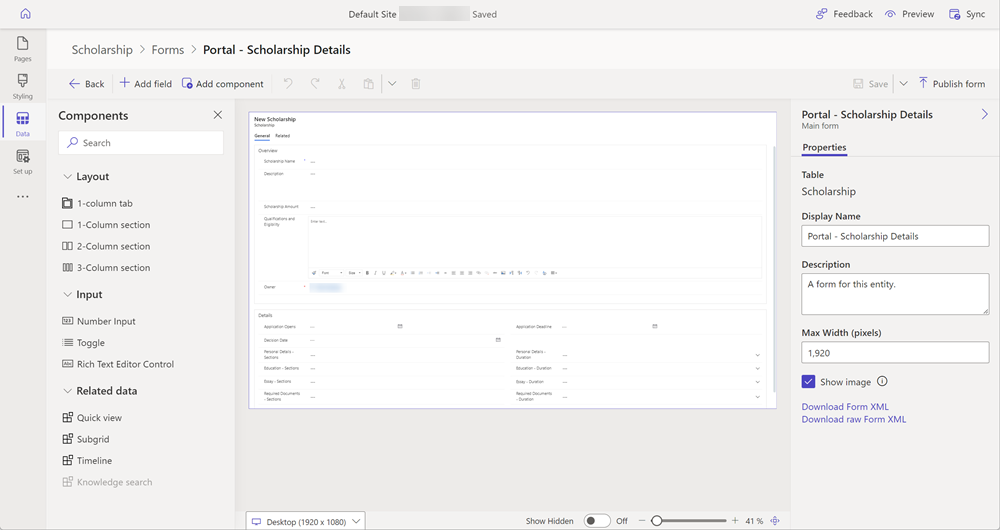
Skjemaet vises i skjemautformingen, som er den samme utformingen som brukes for modelldrevne apper i Power Apps.
Skjemaet kan nå konfigureres ved å legge til felter og ordne felter, faner og inndelinger.
Oversikt over skjemautforming
Skjemautformingen inneholder en moderne WYSIWYG-redigeringsopplevelse når du endrer eller oppretter skjemaer. Skjemaene kan brukes til å legge til en skjemakomponent på en side på nettstedet.
Endring av skjemaet gjenspeiles umiddelbart i forhåndsvisningen. En alltid tilgjengelig egenskapsrute gjør den vanlige oppgaven med oppdatering av egenskaper raskt og enkelt. Oppdateringer av egenskaper gjenspeiles også umiddelbart i forhåndsvisningen av skjemaet. Kolonneruten med søke- og filtreringsfunksjoner gjør det mulig for andre utviklere raskt å finne og legge til kolonner i skjemaet.
Skjemautformingsgrensesnittet har følgende områder.
Kommandolinje
| Vare | Bekrivelse |
|---|---|
| Back | Gå tilbake til tabellutformingen. |
| Legg til felt | Åpne ruten for tabellkolonne for å søke etter og velge en kolonne du vil plassere i skjemaet. Du kan også opprette en ny tabellkolonne. |
| Legg til komponent | Åpne komponentruten for å søke etter og velge skjemakomponenter, for eksempel fane- og inndelingsoppsett, inndatakomponenter og tilknyttede datavisninger. |
| Angre / Gjør om | Angre eller gjør om den siste handlingen eller redigeringen som ble utført i skjemaet. |
| Klipp ut | Klipp ut en komponent fra skjemaet. |
| Lim inn | Lim inn en komponent i skjemaet. |
| Delete | Slett en komponent fra skjemaet. |
| Lagre | Lagre skjemaet. |
| Publiser skjema | Publiser skjemaet, og gjør det tilgjengelig som et skjem som kan legges til på en side. |
Andre funksjoner
| Vare | Bekrivelse |
|---|---|
| Egenskapsrute | Viser egenskapene for det valgte elementet. Du kan gjøre endringer her. |
| Bytter av forhåndsvisningsstørrelse | Endrer størrelsen på skjemaforhåndsvisningen, slik at du enklere kan se hvordan skjemaet vil vises på skjermer med forskjellige størrelser. |
| Vis skjult | Viser skjulte kolonner i forhåndsvisningsområdet for skjema. Dette alternativet er som standard deaktivert, og skjulte kolonner vises ikke i forhåndsvisningen for skjema, men bare fra trevisningsruten. Når dette er aktivert, blir skjulte kolonner indikert i forhåndsvisningsområdet for skjema. |
| Zoomglidebryter | Zoomer inn eller ut av skjemaforhåndsvisningen, slik at du enklere kan ta en nærmere titt. |
| Tilpass til bredde | Tilpasser forhåndsvisningen av skjemaet til den tilgjengelige bredden. |
| Komponent | Bind en egendefinert kodekomponent til feltet i skjemaet. Kodekomponenten kan aktiveres i et skjema ved hjelp av arbeidsområdet Sider. |
Se også
Tilbakemeldinger
Kommer snart: Gjennom 2024 faser vi ut GitHub Issues som tilbakemeldingsmekanisme for innhold, og erstatter det med et nytt system for tilbakemeldinger. Hvis du vil ha mer informasjon, kan du se: https://aka.ms/ContentUserFeedback.
Send inn og vis tilbakemelding for